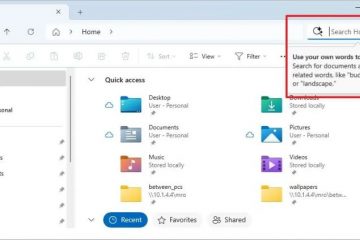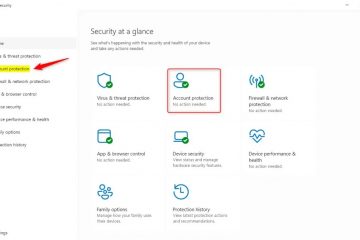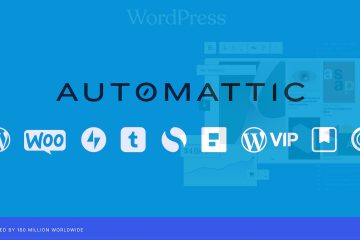Perintah CROSH – Panduan untuk Chromebook Anda
Chromebook kekurangan sokongan ePSA dan tidak membenarkan pengguna memasuki menu but seperti sistem pengendalian lain. Nasib baik, terminal terbina dalam, CROSH, ialah alat diagnostik yang sangat baik yang membolehkan banyak peluang penyelesaian masalah dan konfigurasi sistem.
Dibina sama seperti terminal Windows atau Linux BASH, CROSH mempunyai antara muka yang mudah. Walau bagaimanapun, jika anda ingin memanfaatkannya sepenuhnya, terdapat beberapa arahan yang perlu anda pelajari. Walaupun Chromebook adalah berdasarkan Linux, perintah terminal adalah berbeza.
Cara Mengakses Terminal Chromebook (CROSH)
Membuka tetingkap terminal CROSH adalah mudah.
 Lancarkan penyemak imbas Chrome.
Lancarkan penyemak imbas Chrome.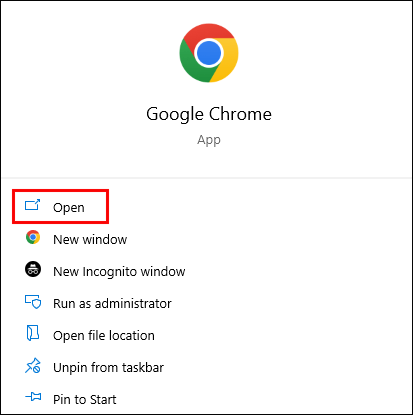 Tekan “Ctrl+Alt+T”.
Tekan “Ctrl+Alt+T”.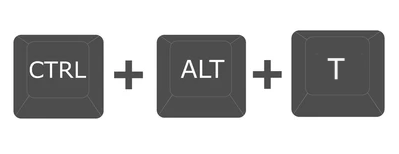 Taip “help” jika anda memerlukan senarai permulaan perintah.
Taip “help” jika anda memerlukan senarai permulaan perintah.

Perintah CROSH Chromebook yang Perlu Anda Ketahui
CROSH ialah taman permainan yang menakjubkan untuk pengguna kasual dan pembangun OS Chrome. Tetapi tidak kira bidang kepakaran atau tahap minat anda, mengetahui beberapa arahan asas untuk menyelesaikan masalah atau memudahkan kerja anda ialah idea yang sangat baik.
Perintah Ping
Menjalankan ujian ping ialah cara cepat untuk menilai status sambungan rangkaian anda.
Taip”ping”diikuti dengan nama domain dan tekan”Enter.”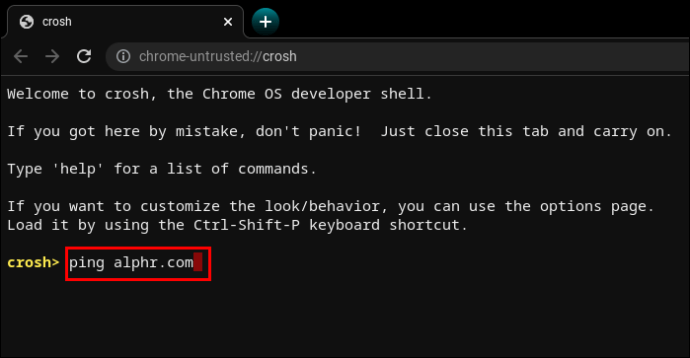
Perintah Ujian Memori
Chromebook mempunyai cara terhad untuk menyemak status memori. Ramai pengguna bergantung pada alat pihak ketiga. Walau bagaimanapun, memasukkan perintah mudah dalam CROSH akan memulakan ujian memori pada memori percuma peranti anda.
Taip “memory_test”dan tekan “Enter.”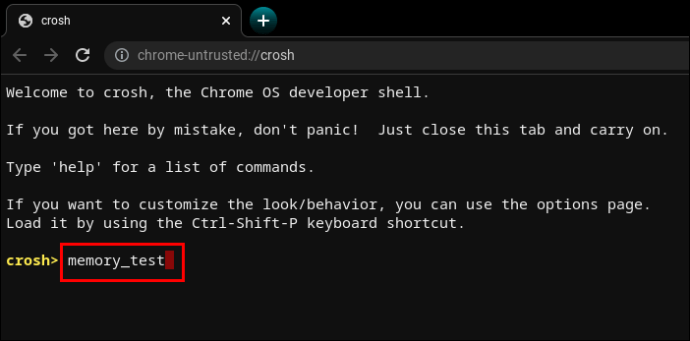
Ia seintuitif yang diperolehi.
Perintah Maklumat Memori
Jika anda mahukan maklumat lanjut tentang penggunaan memori, dua perintah lain boleh membantu.
Taip”percuma”untuk mengetahui jumlah memori percuma Chromebook anda. 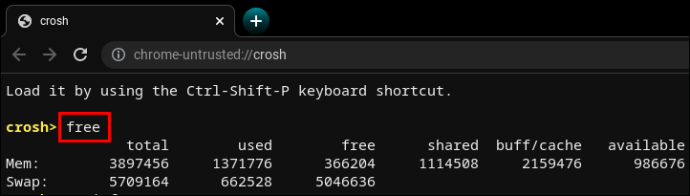 Taip “meminfo”untuk membaca lebih lanjut tentang ketersediaan dan penggunaan memori.
Taip “meminfo”untuk membaca lebih lanjut tentang ketersediaan dan penggunaan memori.
Perintah Konfigurasi Modem
Menggunakan CROSH untuk menyambung ke modem akan memberi anda akses kepada banyak tetapan, termasuk perubahan perisian tegar, kawalan akses, tetapan semula kilang, dll.
Taip “modem help” dan tekan “Enter.”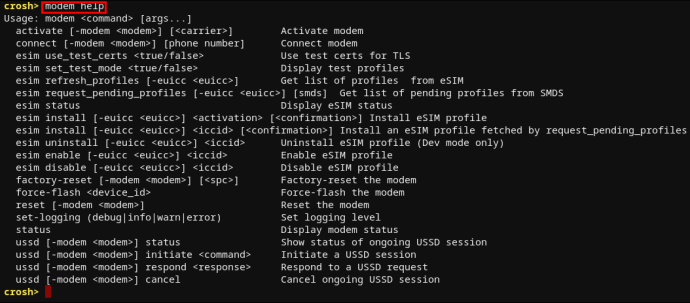
Ini akan memaparkan senarai panjang arahan. Sebagai alternatif, anda boleh menggunakan perintah berikut untuk menetapkan modem kepada pembawa tertentu.
Taip”modem_set_carrier carrier-name”dan tekan”Enter.”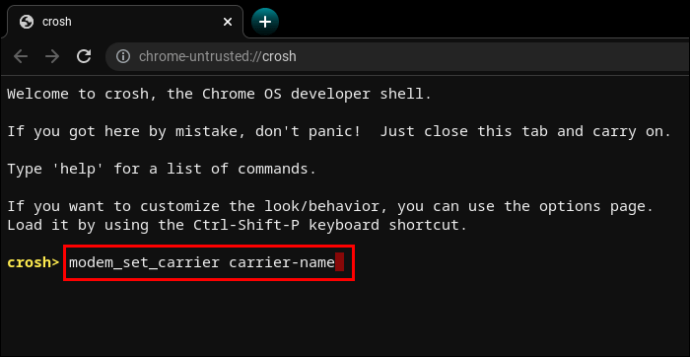
Ia adalah arahan yang berguna apabila mula-mula menyediakan Chromebook anda atau memasang modem baharu.
Arahan untuk Semak Versi OS Chromebook
Jika anda tidak pasti OS Chrome yang anda ada pada Chromebook anda, arahan berikut akan diberikan semua maklumat yang anda perlukan.
Taip “sudo/opt/google/chrome/chrome –version”.
Katakan sistem pengendalian anda sudah lama dan boleh menggunakan kemas kini.
Taip “kemas kini_engine_client–kemas kini”untuk memasang kemas kini OS Chrome terkini.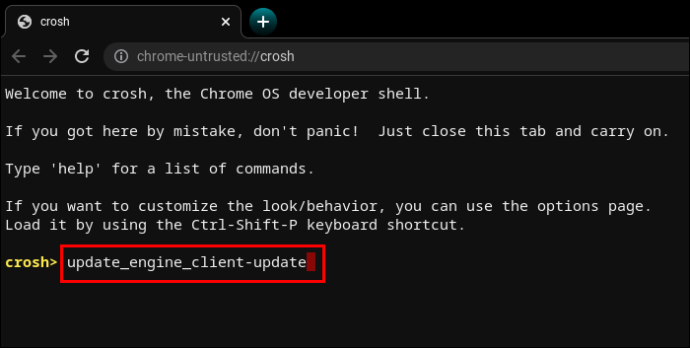
Arahan untuk Semak Versi Bios
Menyemak versi bios pada Chromebook daripada CROSH terminal memerlukan arahan terus daripada buku main Linux.
Taip “sudo/usr/sbin/chromeos-firmwareupdate–v”.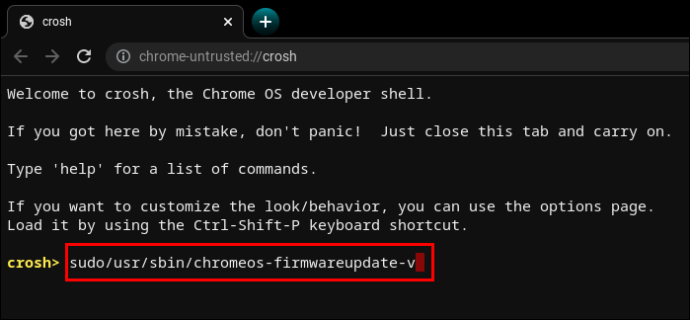
Arahan untuk Semak Maklumat Produk
Mengakses konfigurasi sistem pada Chromebook tidak seintuitif seperti pada PC Windows atau Mac. Walau bagaimanapun, terminal CROSH boleh menarik semua maklumat yang diperlukan dengan arahan mudah.
Taip “sudo dump_vpd_log–full–stdout”.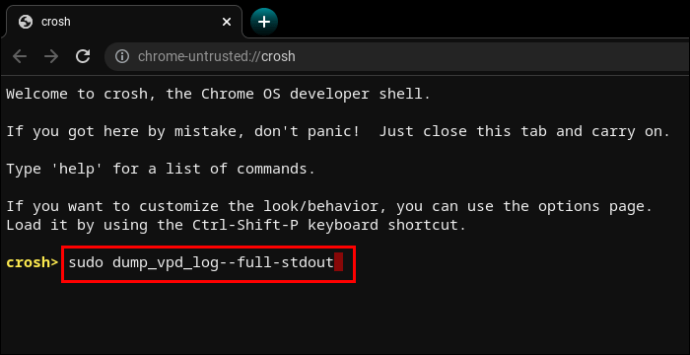
Arahan ini memaparkan IMEI, model, bahasa , rantau, zon waktu, UUID dan maklumat lain, yang juga dikenali sebagai data produk penting. Oleh itu, baris arahan”vpd”intuitif.
Tetapi anda boleh menjadikan maklumat ini lebih khusus dengan menambahkan nombor siri peranti anda.
Taip “sudo dump_vpd_log–full–stdout | grep serial_number”.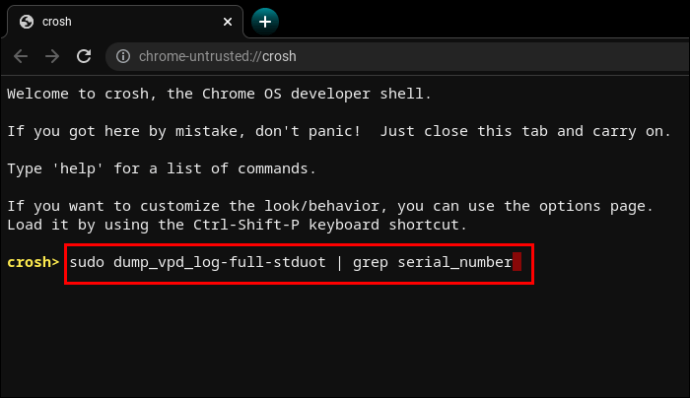
Perintah untuk Memundurkan OS
Tidak semua kemas kini sistem pengendalian bertambah baik pada versi terdahulu. Kadangkala, kemas kini baharu boleh memperkenalkan pepijat, memburukkan pengurusan sumber, dsb..
Jika anda ingin menurunkan taraf versi OS, atau melancarkannya semula kepada versi stabil sebelumnya, anda boleh menaip satu perkataan ke dalam terminal.
Taip”putar balik”.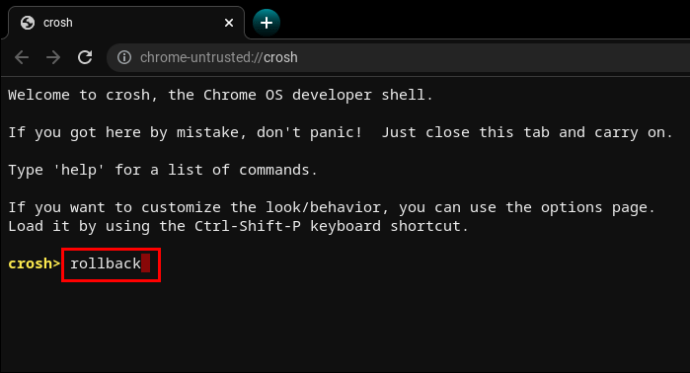
Ingat bahawa memulih peranti kapur, jadi mungkin kehilangan kerja yang tidak disimpan dan fail lain. Selain itu, arahan itu tidak berfungsi pada Chromebook perusahaan. Ia hanya berfungsi pada peranti peribadi atau yang dianggap”tidak stabil.”
Arahan untuk Memuatkan Pengurus Tugas
Perintah satu perkataan lain boleh memaparkan Pengurus Tugas OS Chrome dalam terminal antara muka.
Taip “atas”.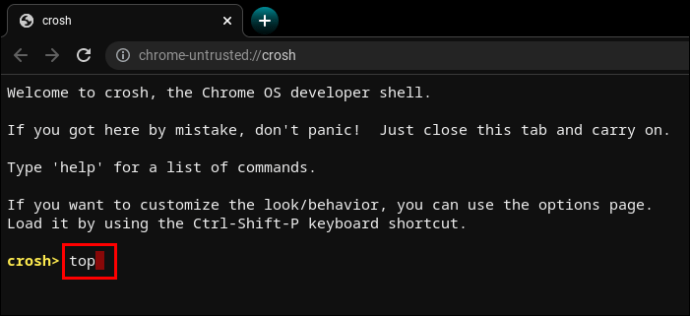
Ini bukan Pengurus Tugas yang sama yang boleh anda akses seperti biasa. Berbanding dengan versi desktop, Pengurus Tugas yang didayakan CROSH memaparkan sistem tambahan dan proses latar belakang. Lebih khusus lagi, anda boleh melihat proses peringkat rendah yang biasanya kekal tersembunyi.
Sangat bagus untuk melihat berapa banyak proses yang memakan kuasa dan memori CPU.
Perintah untuk Menguji Bateri Chromebook
Seperti semua komputer riba lain, Chromebook membenarkan pengguna melihat status bateri di penjuru kanan sebelah bawah bar tugas. Tetapi terminal CROSH boleh memaparkan maklumat tambahan tentang bateri.
Taip”battery_test [bilangan saat]”.
Arahan ini akan menggesa CROSH untuk memulakan ujian bateri. Maklum balas akan memaparkan cas semasa, kesihatan keseluruhan dan jumlah penggunaan bateri dalam jangka masa ujian yang ditentukan.
Ia boleh memberi anda gambaran yang lebih baik tentang kualiti bateri.
CROSH akan memulakan ujian 300 saat jika anda tidak memasukkan bilangan saat tertentu. Ia tidak semestinya panjang dalam sesetengah kes.
Arahan untuk Semak Masa Beroperasi
Jika anda’tidak pasti berapa lama sudah sejak anda menutup sepenuhnya Chromebook anda, arahan CROSH akan berjaya.
Taip “uptime”.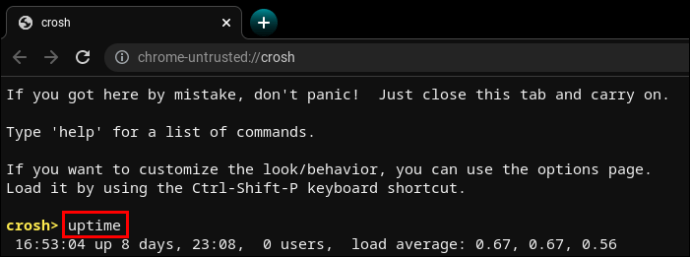
Anda akan mengetahui berapa banyak masa telah berlalu sejak but semula terakhir, pengguna yang telah log masuk dan bila.
Perintah Diagnostik Rangkaian Lanjutan Chromebook
Menjalankan diagnostik rangkaian dalam CROSH biasanya lebih pantas daripada mengambil pendekatan manual untuk penyelesaian masalah. Sudah tentu, maklumat itu mesti bermakna kepada anda untuk mengetahui apa yang salah dengan sambungan anda.
Taip “network_diag”.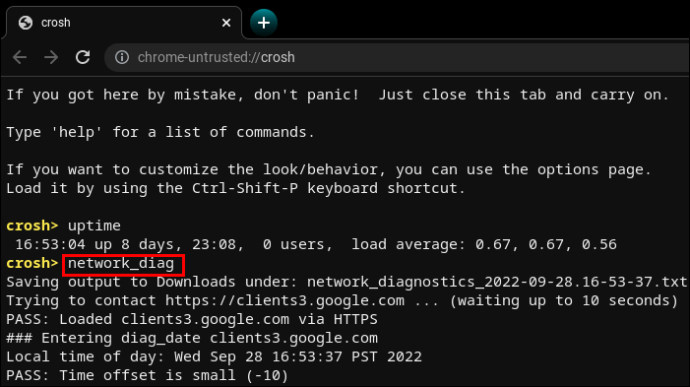
Arahan itu selalunya yang kedua untuk digunakan selepas hasil”ping”yang tidak memuaskan atau tidak jelas.
Akses Perintah Chromebook Tambahan
CROSH mempunyai dua senarai perintah yang boleh diakses oleh mana-mana pengguna.
Taip”help”atau”help_advanced”dalam CROSH.
Senarai pertama mengandungi perintah yang lebih mesra pengguna dan biasa, manakala yang terakhir memaparkan pilihan yang lebih lanjutan.
Walau apa pun, terdapat sekurang-kurangnya tiga perintah yang anda boleh Jangan gunakan tanpa Mod Pembangun didayakan.
Arahan “shell”membuka shell Bash.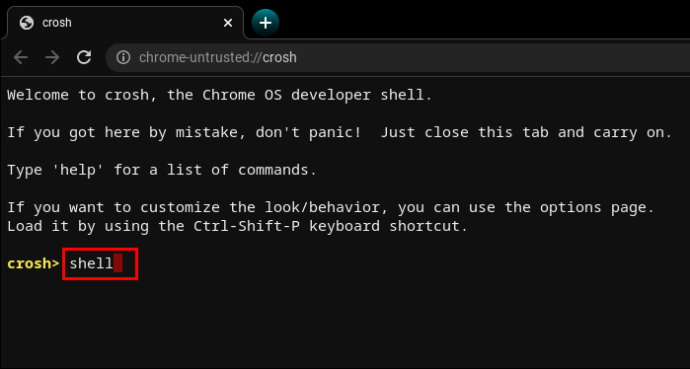 Arahan “packet_capture”merekodkan paket data.
Arahan “packet_capture”merekodkan paket data.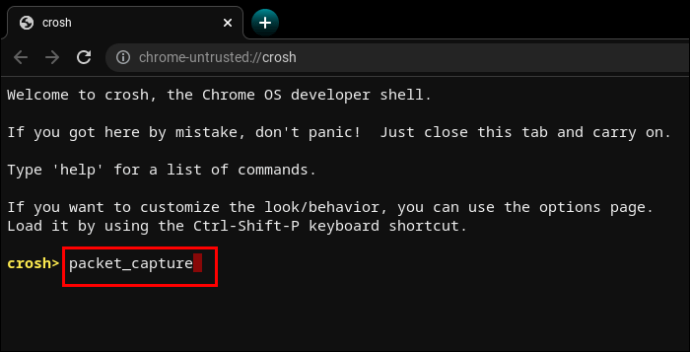 Perintah “systrace”memulakan jejak sistem.
Perintah “systrace”memulakan jejak sistem.
Arahan Paksa Kemas Kini pada Data Mudah Alih
OS Chrome ialah kuki pintar dan memahami risiko memuat turun kemas kini pada data mudah alih. Untuk mengelakkan situasi malang seperti WiFi terputus, kemas kini data mudah alih dilumpuhkan secara lalai.
Walau bagaimanapun, jika anda mempunyai lebar jalur yang baik dan muat turun tanpa had, kemas kini rangkaian selular mungkin bagus untuk dilakukan di kawasan yang mempunyai isyarat WiFi yang lemah.
Taip “update_over_cellular enable”.
Arahan untuk Menghentikan Proses
CROSH tidak mudah dan kadangkala memberikan ralat. Selain itu, memintanya untuk melaksanakan ujian tekanan pada Chromebook yang sudah lambat boleh menyebabkan masalah tambahan.
Jika sesuatu terasa tidak betul atau mengambil masa terlalu lama, anda boleh menamatkan proses atau perintah dalam terminal dengan cepat dan beralih kepada perkara lain.
Tekan “Ctrl+C”.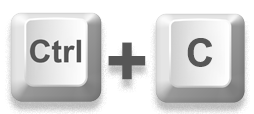
Dayakan atau Lumpuhkan Perintah Perkongsian P2P
Chromebook boleh mendapatkan kemas kini daripada peranti lain yang disambungkan ke setempat yang sama rangkaian. Jika pilihan didayakan pada Chromebook anda, orang lain juga boleh mendapatkan kemas kini daripada peranti anda.
Taip”p2p_update enable”dalam CROSH.
Pilihan ini tidak seharusnya didayakan oleh lalai.
Uji Perintah Peranti Input
Pengguna dengan peranti input sentuhan berbilang boleh memaparkan senarai dengan kesemuanya dalam CROSH. Dari situ, pengguna boleh menjalankan ujian individu untuk mendiagnosis setiap peranti dan kenal pasti masalah.
Taip “evtest”dalam CROSH. Pilih nombor acara peranti sasaran seperti yang dikenal pasti dalam senarai.
Pilih nombor acara peranti sasaran seperti yang dikenal pasti dalam senarai.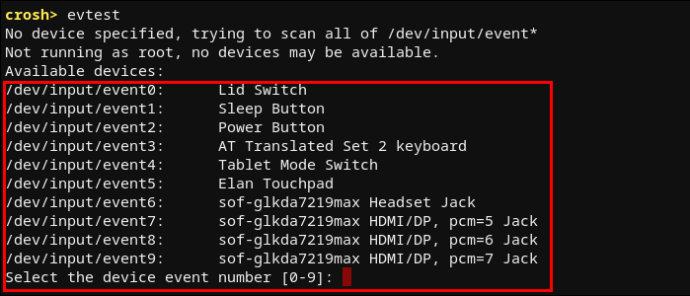 Tekan “Enter.”
Tekan “Enter.”
Arahan untuk Mengkonfigurasi Pad Sentuh Chromebook
Pad sentuh Chromebook disertakan dengan berbilang pilihan konfigurasi untuk kepekaan, kawalan sentuhan, dsb. Perintah berikut akan membantu anda menukar tetapan pad sentuh paling canggih dengan mudah.
Taip “tpcontrol status | taptoklik hidupkan atau matikan sensitiviti [1-5] | tetapkan nilai harta”.Taip“tpcontrol syntp on or off”.
Diagnostik Storan
Sekali-sekala menyemak storan peranti anda adalah idea yang baik. Aspek yang paling penting untuk dianalisis ialah status kesihatan dan kebolehbacaan S.M.A.R.T.
Taip “storage_test_2″untuk menjalankan ujian kebolehbacaan.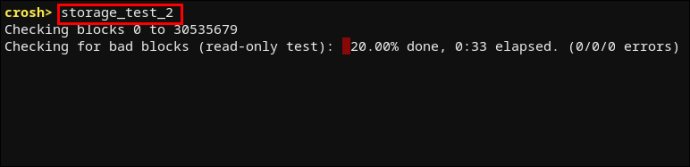 Taip “storage_status”untuk mengetahui tentang status kesihatan S.M.A.R.T dan bawa membuat log ralat.
Taip “storage_status”untuk mengetahui tentang status kesihatan S.M.A.R.T dan bawa membuat log ralat. Taip “storage_test_1″jika anda ingin menjalankan ujian S.M.A.R.T luar talian.
Taip “storage_test_1″jika anda ingin menjalankan ujian S.M.A.R.T luar talian.
Arahan untuk Melancarkan Pengurus Storan Eksperimen
Pengguna Chromebook sering membahagikan keperluan storan mereka antara storan awan dan tempatan. Walau bagaimanapun, OS Chrome terkenal kerana menggunakan banyak ruang. Oleh itu, storan setempat mungkin sangat terhad.
Untuk memahami lebih lanjut tentang cara Chromebook anda menggunakan pilihan storannya, anda mungkin mahu menjalankan pengurus storan percubaan.
Taip “experimental_storage enable”.
Perhatikan bahawa ini tidak sepatutnya didayakan secara lalai. Tetapi sebaik sahaja anda menjalankan arahan, anda akan mendapat butiran lanjut tentang kapasiti storan dan lokasi fail. Seperti Pengurus Tugas tersembunyi, arahan Pengurus Storan Eksperimen memaparkan gambaran keseluruhan yang lebih terperinci daripada Penyemak Imbas Fail standard.
Alat Manis untuk Setiap Pengguna Chromebook
Mempelajari tali dalam CROSH adalah dengan tidak bermakna wajib untuk menggunakan Chromebook anda dan menikmati pengalaman OS Chrome. Tetapi jika anda sudah biasa dengan sistem berasaskan Linux, anda harus tahu bahawa bekerja dengan terminal selalunya lebih mudah daripada menggunakan antara muka standard.
Melaksanakan arahan dalam CROSH boleh membantu anda melakukan ujian, nyahpepijat, selesaikan masalah, kemas kini, konfigurasi apl dan ciri serta ketahui lebih lanjut tentang perkara yang berlaku dalam sistem anda. Ia mungkin mengambil sedikit masa untuk mempelajari semua arahan, tetapi kebanyakannya ditulis secara intuitif. Oleh itu, CROSH datang dengan keluk pembelajaran yang rendah.
Apakah arahan yang membantu anda? Adakah anda mendapati diri anda menggunakan CROSH lebih kerap daripada yang anda sangkakan sebelum menggunakan Chromebook? Beritahu kami di bahagian komen di bawah.
Penafian: Beberapa halaman di tapak ini mungkin termasuk pautan gabungan. Ini tidak menjejaskan editorial kami dalam apa jua cara.